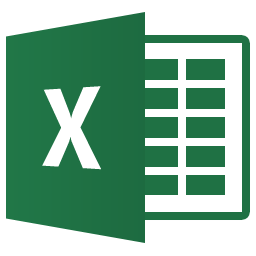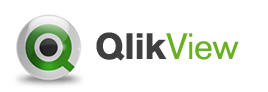Quand il s’agit d’importer des données dans Excel pour mener ses analyses, il existe plusieurs moyens d’importer des données:
- le copier coller
- l’import de texte csv
- la connexion ODBC
Le but étant d’économiser du temps dans la conception du reporting et d’éviter au maximum les tâches inutiles et répétitives, c’est cette dernière option qui nous intéresse.
En quoi la connexion ODBC est utile sous Excel
Sans connexion ODBC, vous travaillez de la façon suivante: vous avez à votre disposition un dataware ou un logiciel de type business Object, vous lancez une requête. Une fois le résultat obtenu, vous devez faire un export, copier coller ces informations dans le fichier Excel. Autant d’étapes longues et fastidieuses dont il serait bon de se débarrasser.
Vous réalisez enfin un ou plusieurs tableaux croisés dynamiques pour créer vos reportings sur la base de cette extraction.
La connexion ODBC permet de vous passer de l’étape dataware/logiciel de BI: vous allez grâce à la connexion ODBC pouvoir faire votre export directement dans le fichier excel. La connexion ODBC (Open Database Connectivity) va créer une connexion directement entre votre base de données et votre document Office.
En lançant les requêtes, votre fichier Excel ira chercher directement les informations pour que vous n’ayez plus à faire de copier coller.
Avant d’aller plus loin, nous vous conseillons vivement la lecture de ces livres!
[excel_books_amazon]
Comment créer une connexion ODBC
Tout d’abord, il vous faut un plugin à installer. Si vous travaillez avec des bases de données du type Mysql, vous pouvez télécharger ce plugin. Sinon, une simple recherche sur votre moteur de recherche préféré avec le nom de votre base de données + ODBC ce qui vous permettra d’obtenir le plugin à installer.
Dans l’invite de recherche Window taper « ODBC » et entrée. Vous allez avoir une fenêtre qui va alors s’ouvrir.
Vous allez cliquer sur « ajouter ». Là, vous devez demander à votre administrateur réseau le host (url de connexion), login, mot de passe et base de données de connexion sans oublier de donner un nom à votre connexion ODBC.
Une fois que vous aurez ces informations votre connexion ODBC sera prête à être utilisée.
Pour y accèder, il vous suffit maintenant d’ouvrir votre fichier Excel, sous la version 2010 d’aller dans la section « Données » puis dans « Get External Data », de cliquer sur « Autres sources » et « Provenance: Microsoft Query ».
Vous devrez retrouver le nom de votre connexion puis il vous suffit de vous laisser guider par les différentes invites de commande.
N’hésitez pas à demander de l’aide auprès de votre service informatique. Il existe peut être des plugins capables de vous passer de l’ODBC, comme c’est le cas par exemple sous SAS.